Che cos'è il test di penetrazione della rete??
Il codice obsoleto, l'aggiunta di funzionalità, configurazioni errate o lo sviluppo di metodi offensivi innovativi possono comportare "punti deboli" sfruttabili da codice dannoso per ottenere l'accesso o eseguire un'azione su un target remoto (o locale). Queste "debolezze" sono chiamate "vulnerabilità" o "buchi di sicurezza".
Un test di penetrazione, o pen test, è l'azione di auditing su un obiettivo (un server, un sito Web, un telefono cellulare, ecc.) al fine di apprendere falle di sicurezza che consentono all'attaccante di penetrare nel dispositivo di destinazione, di intercettare comunicazioni o privacy o sicurezza predefinita.
Il motivo principale per cui tutti aggiorniamo il nostro sistema operativo (sistemi operativi) e il software è prevenire lo "sviluppo" di vulnerabilità come risultato del vecchio codice.
Alcuni esempi di falle di sicurezza possono includere la sicurezza della password, i tentativi di accesso, le tabelle sql esposte, ecc. Questa iconica vulnerabilità per Microsoft Index Server sfrutta un buffer all'interno del codice file di una DLL di Windows che consente l'esecuzione di codice remoto da parte di codici dannosi come CodeRed worm, progettato come altri worm per sfruttare questo pezzo di codice sbagliato.
Vulnerabilità e falle di sicurezza emergono su base giornaliera o settimanale in molti sistemi operativi essendo OpenBSD un'eccezione e Microsoft Windows la regola, ecco perché il Penetration Testing è tra le attività principali che qualsiasi amministratore di sistema o utente interessato dovrebbe svolgere.
Strumenti popolari per test di penetrazione
Mappa: Nmap (Network Mapper) noto come il Sysadmin coltellino svizzero, è probabilmente lo strumento di controllo della rete e della sicurezza più importante e di base. Nmap è uno scanner di porte in grado di stimare l'identità del sistema operativo di destinazione (impronta) e il software in ascolto dietro le porte. Include una suite di plugin che consente di testare la penetrazione attraverso forza bruta, vulnerabilità, ecc. Puoi vedere 30 esempi di Nmap su https://linuxhint.com/30_nmap_examples/.
GSM / OpenVas: GreenBone Security Manager o OpenVas è la versione gratuita o comunitaria di Nessus Security Scanner. È uno scanner utente molto completo e amichevole facile da usare per identificare vulnerabilità, errori di configurazione e buchi di sicurezza in generale sugli obiettivi. Sebbene Nmap sia in grado di trovare vulnerabilità, richiede la disponibilità di plugin aggiornati e alcune abilità da parte dell'utente. OpenVas ha un'interfaccia web intuitiva, ma Nmap rimane lo strumento obbligatorio per qualsiasi amministratore di rete.
Metasploit: La funzionalità principale di Metasploit è l'esecuzione di exploit contro obiettivi vulnerabili, tuttavia Metasploit può essere utilizzato per eseguire la scansione di falle di sicurezza o per confermarle. Inoltre, i risultati delle scansioni eseguite da Nmap, OpenVas e altri scanner di sicurezza possono essere importati in Metasploit per essere sfruttati.
Questi sono solo 3 esempi di un enorme elenco di strumenti di sicurezza. Si consiglia vivamente a chiunque sia interessato alla sicurezza di mantenerlo Elenco dei principali strumenti di sicurezza di rete come fonte principale di strumenti di hacking o di sicurezza.
Esempio di test di penetrazione Nmap:
Per iniziare sui sistemi Debian eseguire:
# apt install nmap -y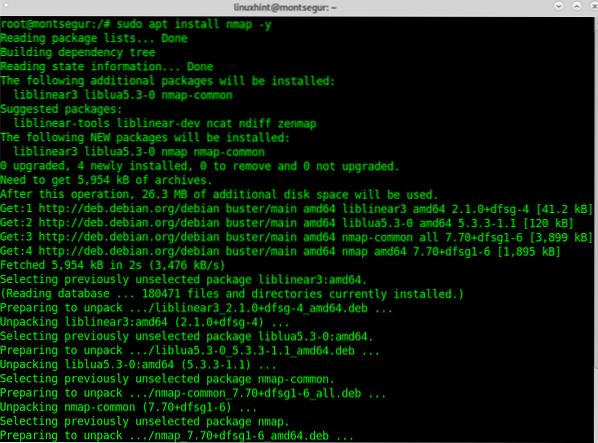
Una volta installato, il primo passo per provare Nmap per i test di penetrazione in questo tutorial è verificare la presenza di vulnerabilità utilizzando il vulnerabile plugin incluso in Nmap NSE (Nmap Scripting Engine). La sintassi per eseguire Nmap con questo plugin è:
# nmap -v --script vulnerabileNel mio caso eseguirò:
# nmap -v --script vuln 192.168.0.9
Sotto vedrai che Nmap ha trovato una vulnerabilità che espone il dispositivo mirato ad attacchi Denial of Service.
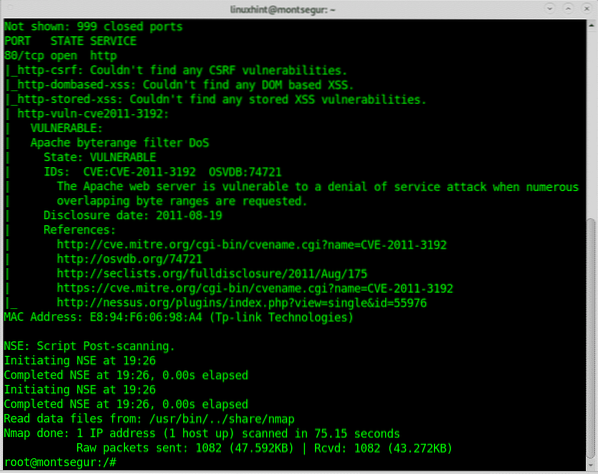
L'output offre collegamenti a riferimenti alla vulnerabilità, in questo caso posso trovare informazioni dettagliate su https://nvd.nista.gov/vuln/detail/CVE-2011-3192.
L'esempio seguente mostra l'esecuzione di un test della penna utilizzando OpenVas, alla fine di questo tutorial puoi trovare tutorial con esempi aggiuntivi con Nmap.
Esempio di test di penetrazione Openvas:
Per cominciare con OpenVas, scarica la Greenbone Community Edition da https://dl.osso verde.net/download/VM/gsm-ce-6.0.0.iso per configurarlo usando VirtualBox.
Se hai bisogno di istruzioni per configurare VirtualBox su Debian leggi https://linuxhint.com/install_virtualbox6_debian10/ e torna subito dopo aver terminato l'installazione prima di configurare il sistema operativo guest o virtuale.
Su VirtualBox segui le istruzioni
Seleziona manualmente le seguenti opzioni nella procedura guidata per VirtualBox tramite "Nuovo":
- Tipo: Linux
- Versione: Altro Linux (64bit)
- Memoria: 4096 MB
- Disco rigido: 18 GB
- CPU: 2
Ora crea un nuovo disco rigido per la macchina virtuale.
Fare attenzione che la connessione di rete funzioni dentro e fuori: il sistema ha bisogno dell'accesso a Internet per la configurazione. Per utilizzare l'interfaccia web del sistema è necessario accedere al sistema da dove viene eseguito il browser web.
Audio, USB e floppy dovrebbero essere disabilitati.
Ora fai clic su Start e fai clic sull'icona della cartella per scegliere l'immagine ISO scaricata come supporto per l'unità CD e avviare la macchina virtuale come mostrato negli screenshot seguenti:
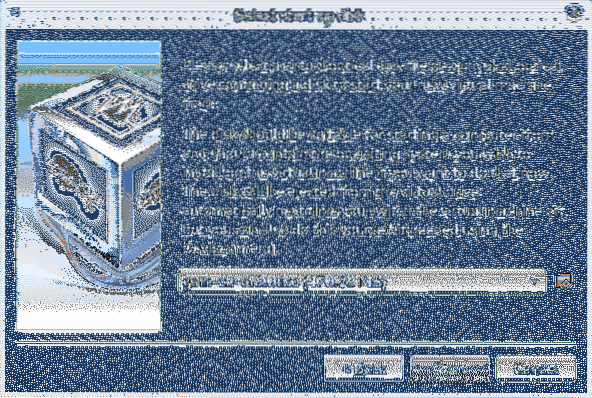
Sfoglia la directory contenente ISO, selezionala e premi Aperto.
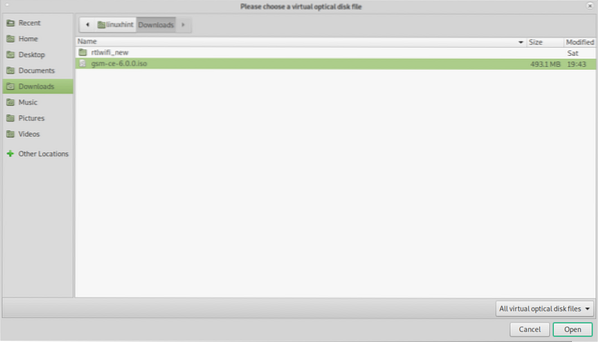
Seleziona la tua immagine ISO e premi Scegliere.
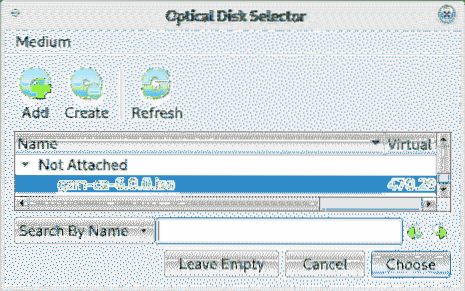
stampa Inizio per avviare il programma di installazione GSM.
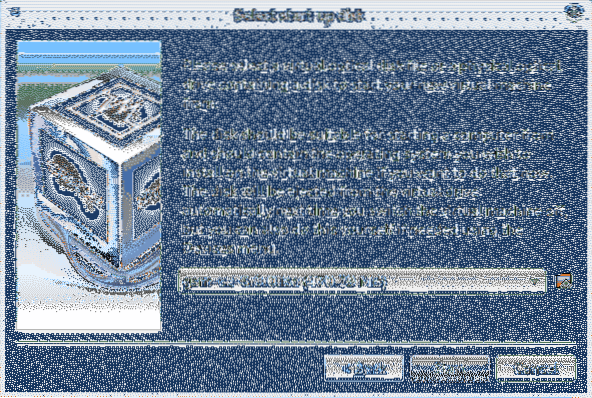
Una volta avviato e avviato, selezionare Impostare e premi ok continuare.
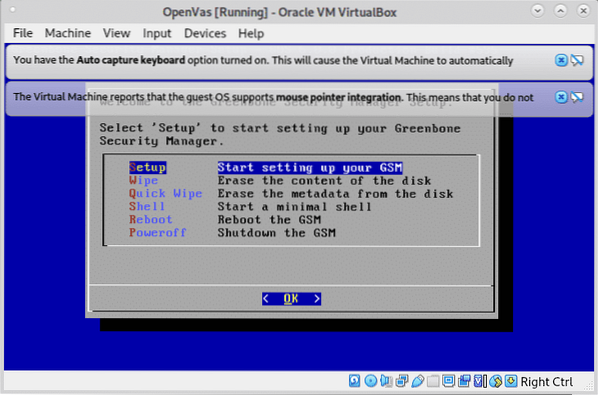
Nella schermata successiva premi su SÌ continuare.
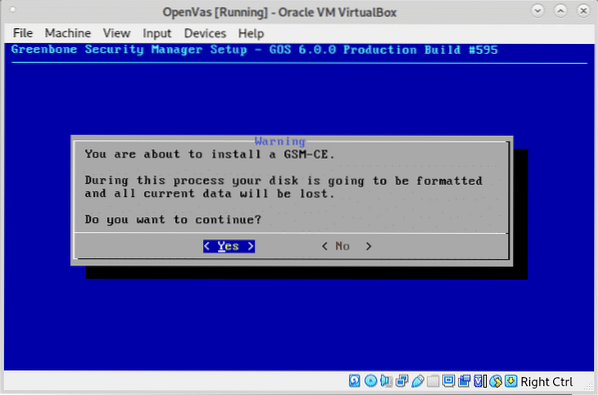
Lascia che l'installatore prepari il tuo ambiente:
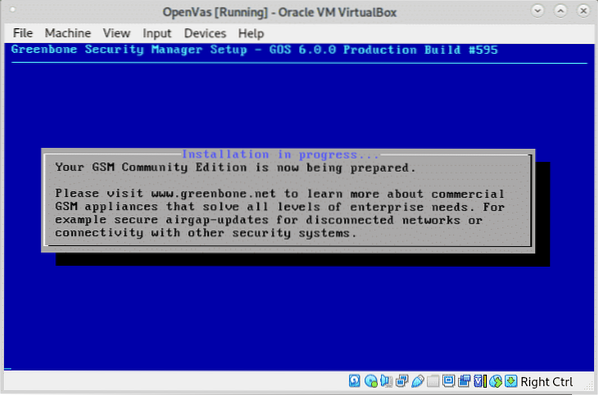
Quando richiesto, definire un nome utente come mostrato nell'immagine sottostante, è possibile lasciare il valore predefinito amministratore utente.
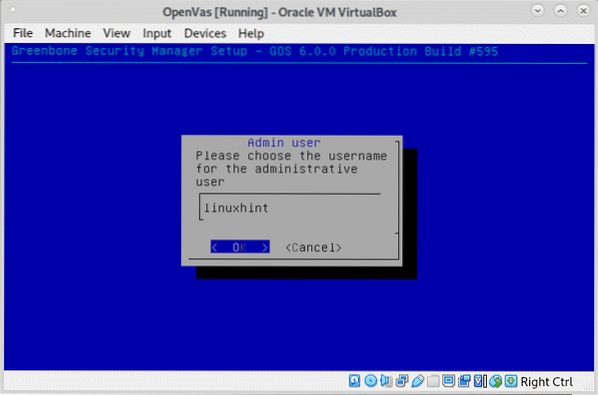
Imposta la tua password e premi ok continuare.
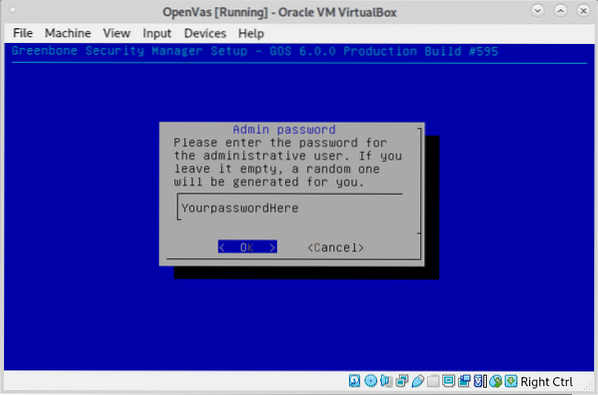
Quando viene chiesto di riavviare premere SÌ.
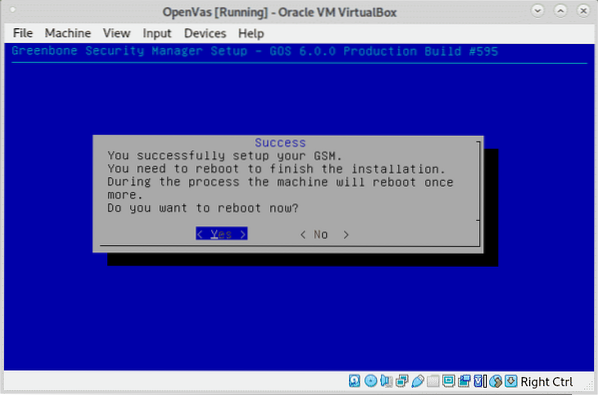
All'avvio selezionare Sistema operativo Greenbone premendo ACCEDERE.
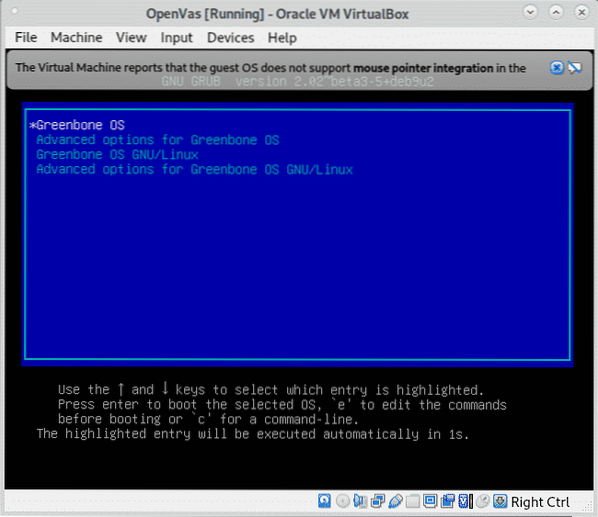
Al primo avvio dopo l'installazione non effettuare il login not, il sistema terminerà l'installazione e si riavvierà automaticamente, quindi vedrai la seguente schermata:
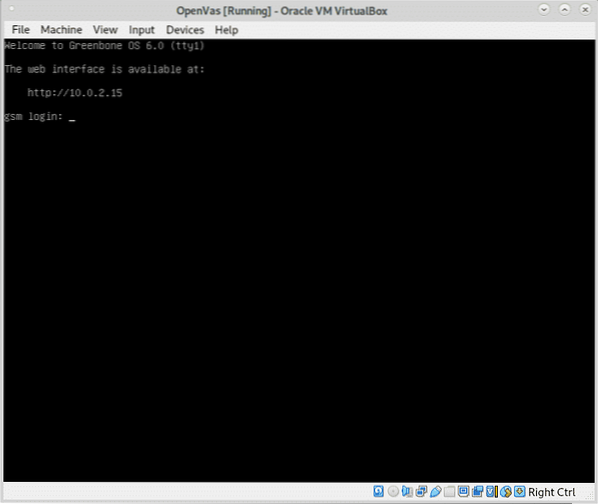
Dovresti assicurarti che il tuo dispositivo virtuale sia accessibile dal tuo dispositivo host, nel mio caso ho cambiato la configurazione di rete di VirtualBox da NAT a Bridge e poi ho riavviato il sistema e ha funzionato.
Nota: Fonte e istruzioni per aggiornamenti e software di virtualizzazione aggiuntivi su https://www.osso verde.net/it/install_use_gce/.
Una volta avviato il login e vedrai la schermata qui sotto, premi SÌ continuare.
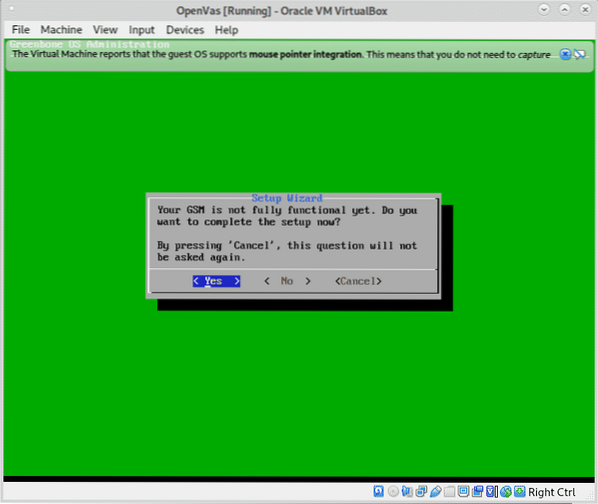
Per creare un utente per l'interfaccia web premere SÌ di nuovo per continuare come mostrato nell'immagine qui sotto:
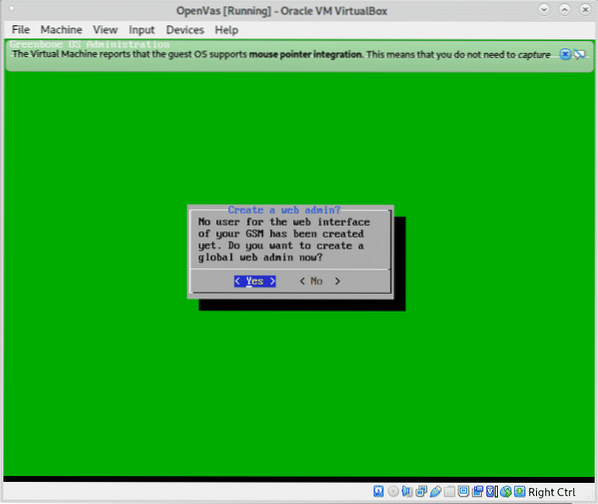
Compila il nome utente e la password richiesti e premi ok continuare.
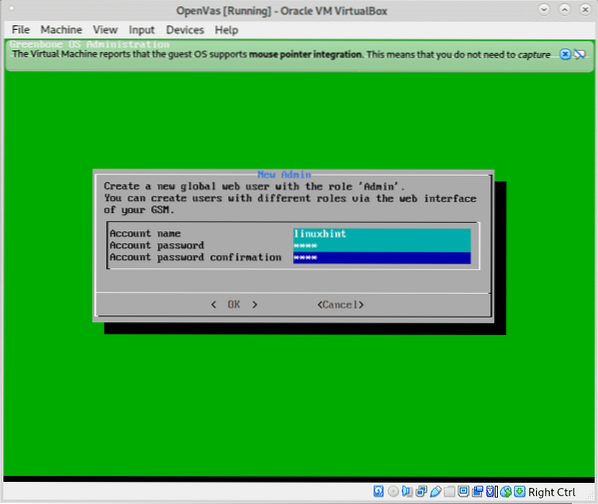
stampa ok alla conferma della creazione dell'utente:
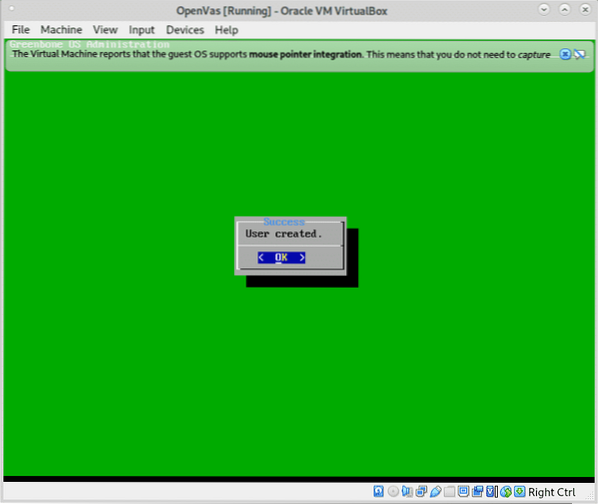
Puoi saltare la chiave di abbonamento per ora, premi su Salta continuare.
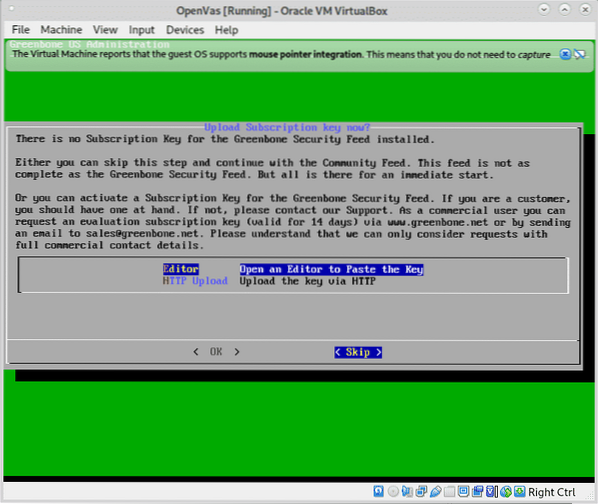
Per scaricare il feed premere su SÌ come mostrato di seguito.
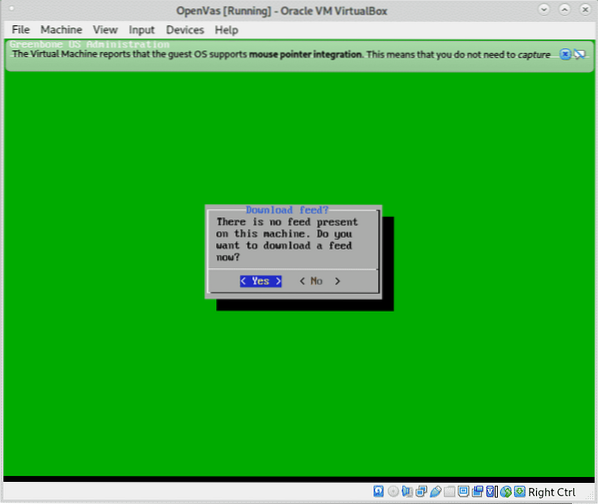
Quando viene informato dell'attività in background in esecuzione, premere ok.
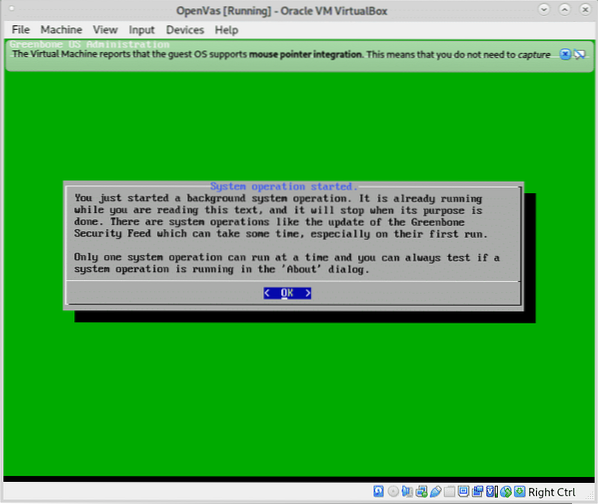
Dopo un breve controllo vedrai la seguente schermata, premi ok per terminare e accedere all'interfaccia web:
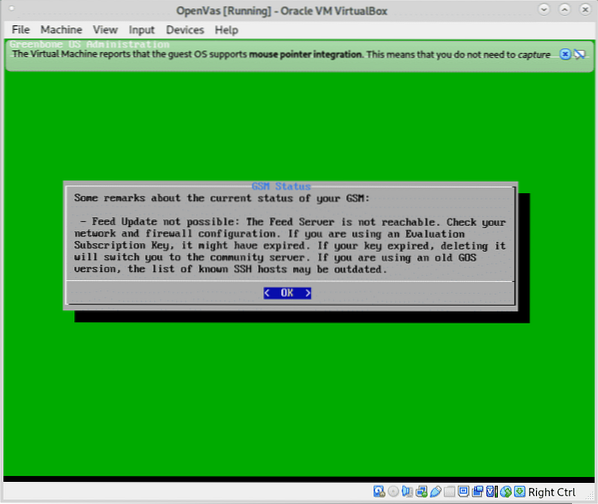
Vedrai la schermata successiva, se non ricordi il tuo indirizzo di accesso web puoi controllarlo nell'ultima opzione di menu Di.
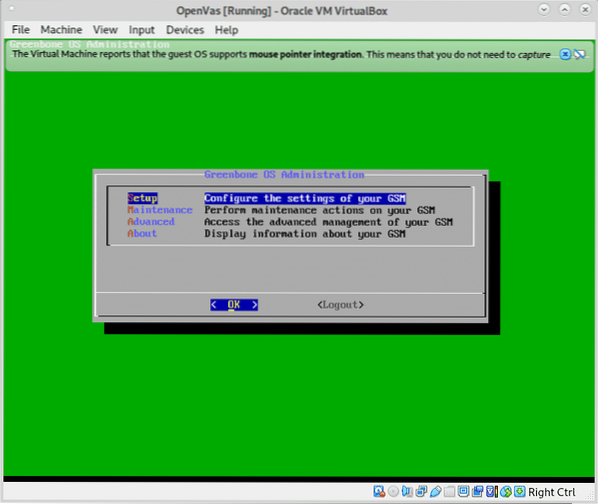
Quando accedi con chiave SSL verrai accolto dall'avviso SSL, quasi su tutti i browser l'avviso è simile, su Firefox come nel mio caso clicca su Avanzate.
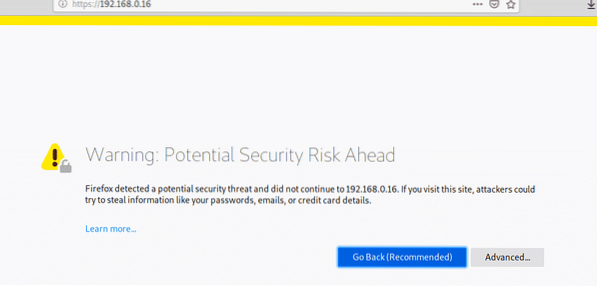
Quindi premere su "Accetta il rischio e continua"
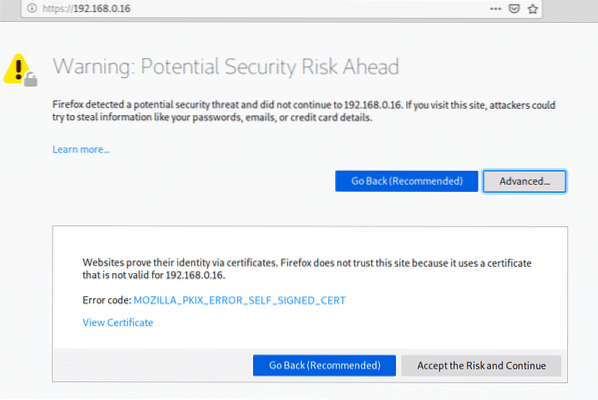
Accedi al GSM utilizzando l'utente e la password definiti durante la creazione dell'utente dell'interfaccia web:
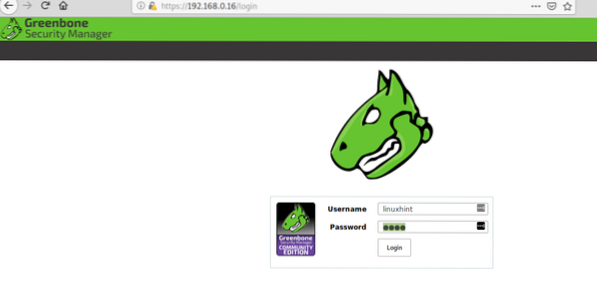
Una volta dentro, nel menu principale premere main Scansioni e poi su Compiti.
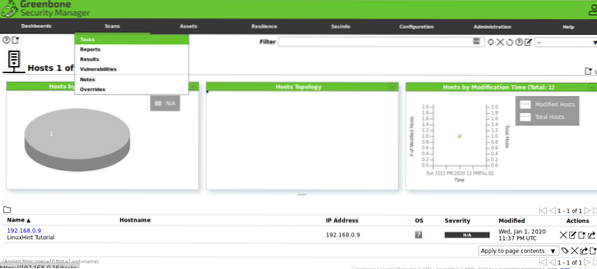
Fare clic sull'icona e su “Nuovo compito".
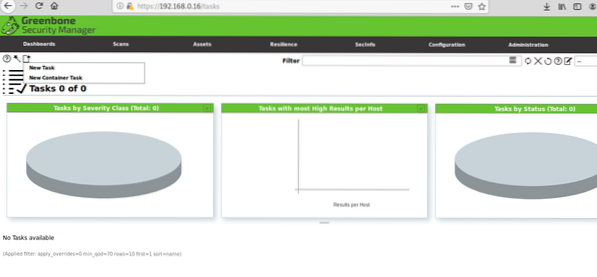
Compila tutte le informazioni richieste, su Scansione target fai nuovamente clic sull'icona :
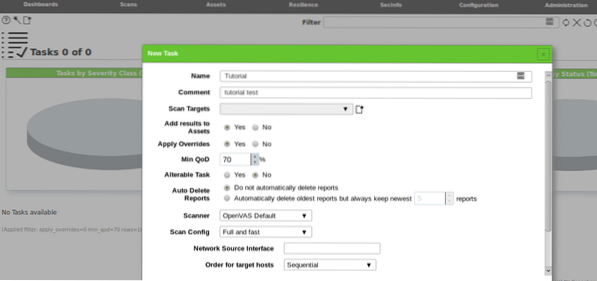
Premendo su una nuova finestra richiederà informazioni sul target, puoi definire un singolo host per IP o nome di dominio, puoi anche importare target da file, una volta compilati tutti i campi richiesti premi Salva.
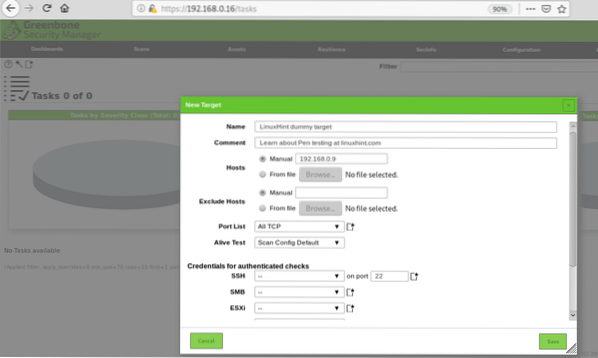
Quindi premere Salva ancora
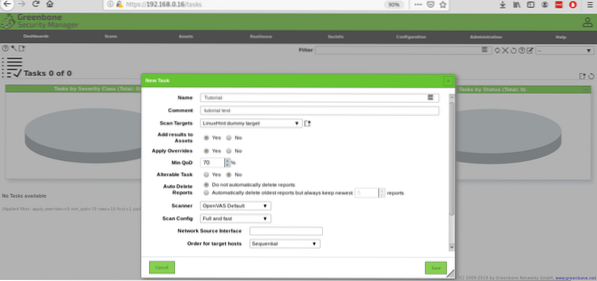
Una volta definita, puoi vedere la tua attività creata con un pulsante PLAY per avviare la scansione del test di penetrazione:
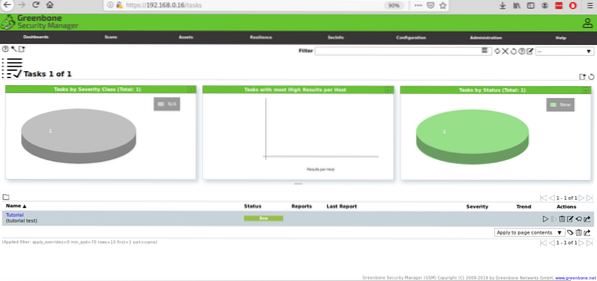
Se si preme il pulsante Riproduci lo stato cambierà in "richiesto”:

Quindi inizierà a mostrare i progressi:

Una volta terminato, vedrai lo stato Fatto, clicca su Stato.

Una volta dentro puoi cliccare su Risultati per vedere una schermata simile a quella qui sotto:

In questo caso GSM ha riscontrato una leggera vulnerabilità senza importanza:
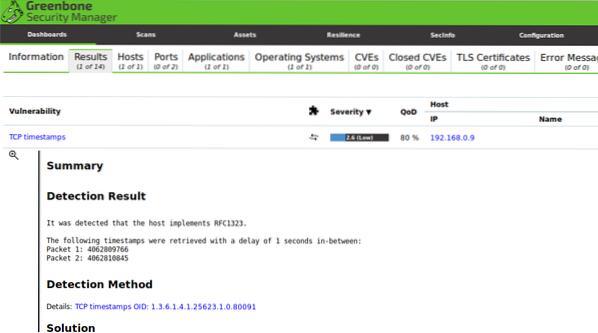
Questa scansione è stata avviata su un desktop Debian installato e aggiornato di recente senza servizi. Se sei interessato alle pratiche di test di penetrazione puoi ottenere Metasfruttabile ambiente di test virtuale di sicurezza pieno di vulnerabilità pronte per essere rilevate e sfruttate.
Spero che tu abbia trovato questo breve articolo su Che cos'è il test di penetrazione della rete? utile, grazie per averlo letto.
 Phenquestions
Phenquestions

